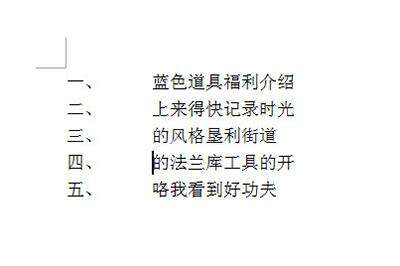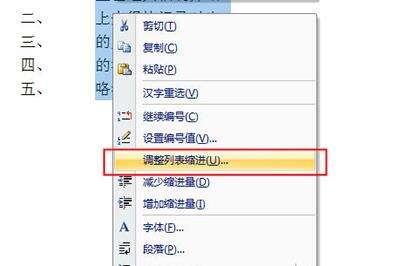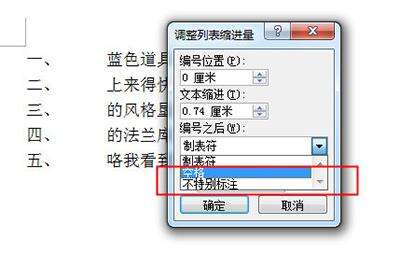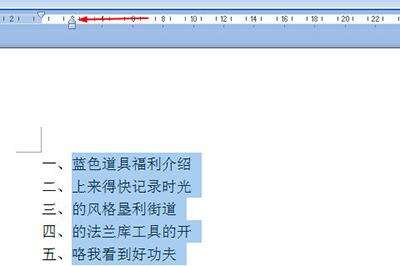word编号间距调整操作步骤
办公教程导读
收集整理了【word编号间距调整操作步骤】办公软件教程,小编现在分享给大家,供广大互联网技能从业者学习和参考。文章包含289字,纯文字阅读大概需要1分钟。
办公教程内容图文
以下方这个文本内容为例子,可以看到里面间距空格很大。
第一种方法
先CTRL+A选中全部内容,然后右键,在菜单中点击【调整列表缩进】。
在窗口里的编号之后选择【空格】或者【不特别标注】。其中不特别标注是让让编号和文本之间没有间距,而空格则是让其有一个空格的距离,请根据情况来选择。
若选择的是制表符,那么可以在下方调整制表符的大小,这样就可以自定义间距了。
第二种方法
选择文本,然后直接拖动上方标尺中的下方箭头,将其往回拖动,这样间距就没有了。
才接触word软件各位伙伴,今日就快来学习本文word编号间距调整操作内容吧,相信在以后的使用中一定会得心应手的。
办公教程总结
以上是为您收集整理的【word编号间距调整操作步骤】办公软件教程的全部内容,希望文章能够帮你了解办公软件教程word编号间距调整操作步骤。
如果觉得办公软件教程内容还不错,欢迎将网站推荐给好友。